
Проблему «зависания установки Центра программного обеспечения» можно решить, выполнив ряд шагов, включая проверку стабильность Интернета, обновление Центра программного обеспечения, очистка кэша и обращение за технической поддержкой, если необходимый. Прочтите ниже, чтобы найти больше решений/
Диагностика проблемы «Центр программного обеспечения зависает при установке»
Понимание основных причин может помочь в устранении неполадок:
Сбои в сети: установка может прерваться из-за нестабильного подключения к Интернету. Узнайте больше о решении проблем с сетью.
Трафик сервера: Высокий трафик сервера может привести к задержкам. Перед установкой проверьте состояние сервера.
Поврежденный кэш: Кэшированные данные могут со временем повредиться, что повлияет на установку. Погрузитесь глубже в важность кэша.
Конфликты программного обеспечения: другие активные программы могут мешать процессам Центра программного обеспечения.
Действия по устранению «зависания установки Центра программного обеспечения»
1. Обеспечьте стабильный Интернет
- Подтвердите, что вы подключены к Интернету.
- Проверьте уровень сигнала Wi-Fi; если он слабый, рассмотрите возможность прямого кабельного подключения или переместите ближе к маршрутизатору.
2. Обновите Центр программного обеспечения
- Полностью закройте Центр программного обеспечения.
-
Нажимать
Windows key + S. В строке поиска введите «Центр программного обеспечения». - Выберите Центр программного обеспечения из результатов и снова откройте его.
3. Очистить кэш
- Откройте проводник с помощью нажатие
Windows key + E. - Перейдите к пути
C:\Windows\ccmcache. - Выбрать все файлы (по нажатие
Ctrl + A) внутри ccmcache папку и удалить. - Перезагрузите компьютер и повторите установку программного обеспечения.
4. Закрыть мешающее программное обеспечение
-
Нажимать
Windows key + Sи введите «Диспетчер задач». - Откройте диспетчер задач и в разделе Процессы вкладке, определите потенциально конфликтующее программное обеспечение.
- Выберите программное обеспечение и нажмите «Завершить задачу».
Проактивные меры, чтобы этого не произошло
Чтобы минимизировать рецидивы в будущем, нужно сделать следующее:
- Периодически очищайте кэш.
- Перед установкой всегда обеспечивайте стабильное подключение к Интернету.
- Обновляйте Центр программного обеспечения при появлении новых версий.
- Избегайте одновременной установки.
Решение проблемы «зависания установки Центра программного обеспечения» требует системного подхода. Выявив основные причины и следуя изложенным решениям, вы сможете оптимизировать установку программного обеспечения. Всегда отдавайте приоритет регулярным проверкам и обслуживанию системы для достижения оптимальной производительности.
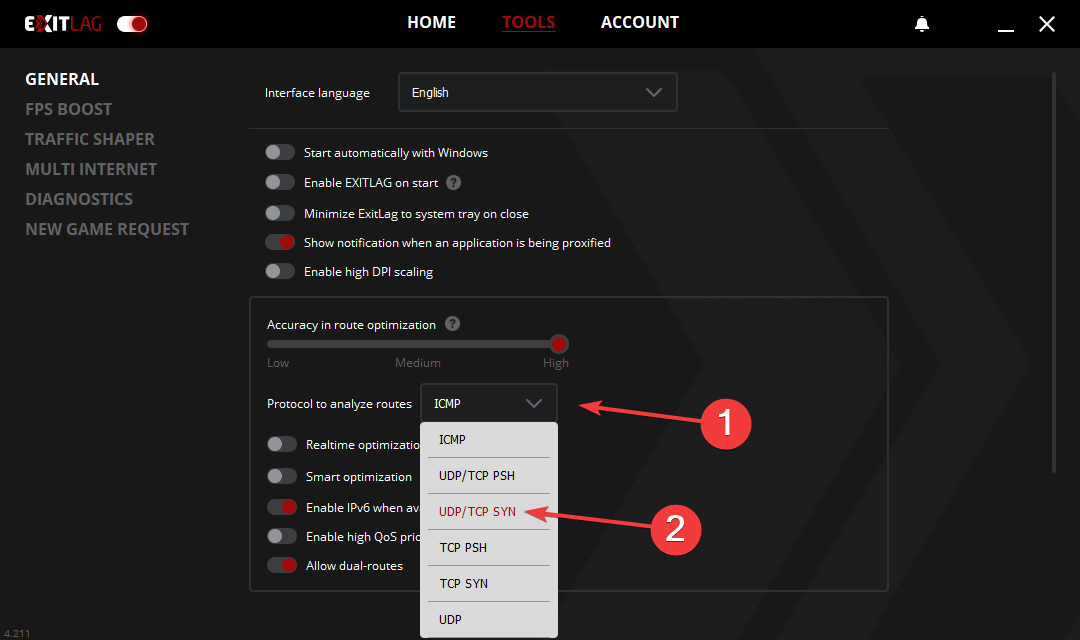

![Ошибка Omegle Durante la Connessione al Server [6 решений]](/f/f8e8f43bc78bb98c5d6e4132a5195015.png?width=300&height=460)